In questo tutorial vedremo come includere un'immagine semitrasparente all'interno di un'altra immagine in Gimp. Ho dovuto fare delle ricerche per farlo Cordoncino e da Internet i tutorial che ho visto sono ambigui e con poche spiegazioni.
Per questo motivo in questo post vedremo come è fatto dall'inizio in modo che non succeda a te come me e dover passare ore a cercare informazioni a riguardo. A proposito, che è meglio Gimp o Photoshop? Nel link precedente c'è un articolo molto interessante sull'argomento.
Includere un'immagine semitrasparente in Gimp 2.8
La prima cosa che dobbiamo fare è la seguente. La distro che uso per l'installazione è Ubuntu 12.04.
Nel terminale includiamo:
sudo apt-get remove gimp-plugin-registry
Ora aggiungiamo il repository PPA in cui si trova Gimp 2.8. Valido per Ubuntu 12.04 e Ubuntu 11.10 e installiamo
sudo add-apt-repository ppa:otto-kesselgulasch/gimp
sudo apt-get update
sudo apt-get install gimp
Se abbiamo Gimp 2.6 installato, l'aggiornamento è sufficiente:
sudo apt-get dist-upgrade
Con ciò aggiorniamo la versione 2.6 alla 2.8 con tutti i nuovi progressi.
Ora che abbiamo installato e aggiornato Gimp, procediamo ad aggiungere il dock dei livelli nella casella degli strumenti. Per questo andiamo al menu sopra in Di Windows > Finestre di dialogo incorporabili > Livelli
Come vediamo nell'immagine sopra, afferriamo l'icona delle caselle con il puntatore e la trasciniamo nella sezione della finestra degli strumenti.
Quando abbiamo la risorsa Livelli nella nostra casella degli strumenti, torniamo al menu sopra in record > Apri come livelli e includiamo un'immagine in trasparenza (questa immagine è ottenuta da Colori > Colore ad alfa nel menu delle opzioni.
Una volta che la nostra immagine è stata aggiunta, resta solo da includere il livello di «Opacità» per renderla semitrasparente a nostro piacimento. Nel caso di questa icona l'abbiamo lasciata a 20.6 opacità come vediamo nell'immagine seguente.
E questo è tutto, in questo modo semplice abbiamo già la nostra immagine semitrasparente con l'ultima versione di Gimp 2.8.
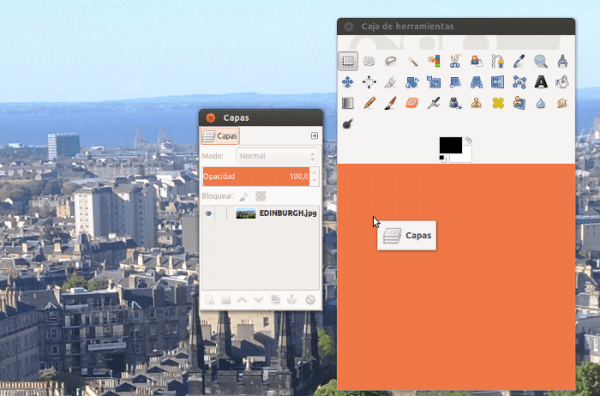

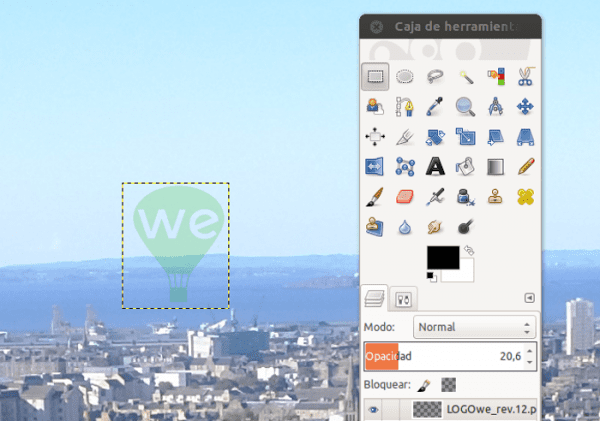
Punta molto buona Pedro Mendez .. Benvenuto qui !! 😉
Scusa la mia ignoranza, ma a cosa serve un'immagine all'interno di un'altra? Non sjrve nello stesso modo mettere l'immagine su un secondo livello, abbassare l'opacità e quindi esportare l'immagine?
Questo è il motivo per cui non mi piace fare tutorial su Inkscape o GIMP, perché tutti hanno i loro trucchi e scorciatoie per fare lo stesso 😀
Penso che un'immagine dentro un'altra sia la stessa di un secondo strato, ma come dice Elav, ogni insegnante ha il suo libretto 🙂